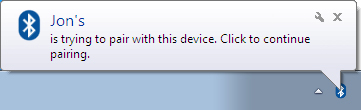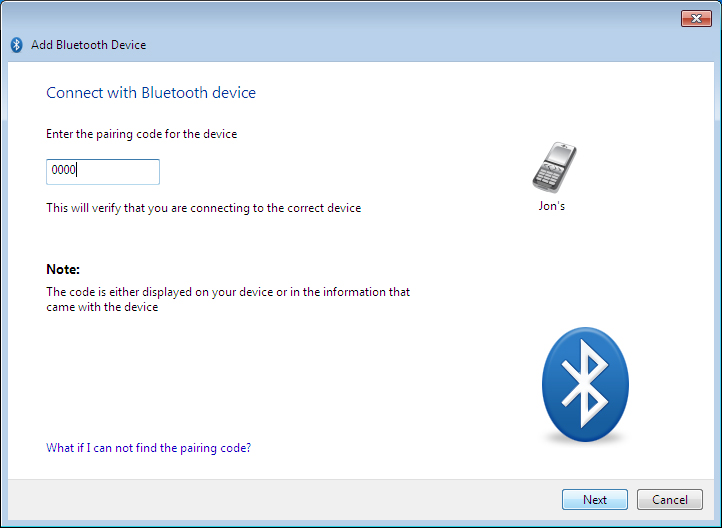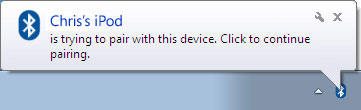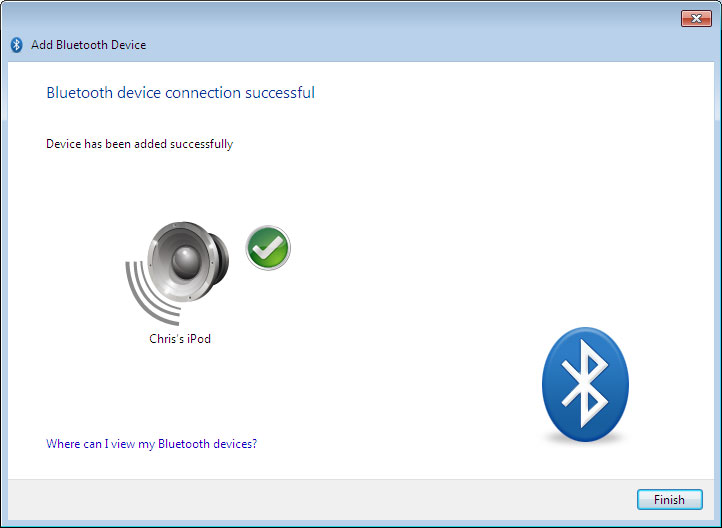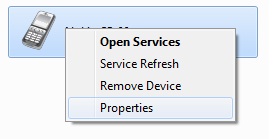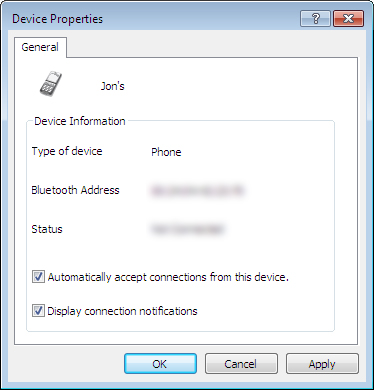מאזור ההודעות:
|
- ודא שההתקן מופעל, מוגדר כזמין עבור Bluetooth וניתן לגילוי.
- באזור ההודעות, לחץ באמצעות לחצן העכבר הימני על סמל Bluetooth, בחר בהוספת התקן Bluetooth ובחר את סוג ההתקן שברצונך להוסיף:

- החלון הוספת התקן Bluetooth נפתח.
כל התקני Bluetooth שניתן למצוא מהסוג הנבחר ושנמצאים בטווח יוצגו. לחץ על ההתקן שברצונך לחבר ולחץ על הבא:

- ייתכן שתתבקש להזין קוד התאמה בהתקן. ניתן להזין את הקוד באוזניית הטלפון באמצעות המקלדת הנומרית או לוח המקשים של ההתקן. כשתתבקש לכך בהתקן, הזן את קוד ההתאמה:

אם קוד התאמה מוצג גם במחשב וגם בהתקן המרוחק, קבל או אשר אותו בשניהם.
- לחץ על 'סיום' כדי להשלים את הוספת התקן Bluetooth.

|
| חזרה למעלה
|
From My Bluetooth Devices:
|
- ודא שההתקן מופעל, מוגדר כזמין עבור Bluetooth וניתן לגילוי.
- בהתקני Bluetooth שלי, לחץ על הוספת התקן Bluetooth ובחר את סוג ההתקן שברצונך להוסיף:

- החלון הוספת התקן Bluetooth נפתח.
כל התקני Bluetooth שניתן למצוא מהסוג הנבחר ושנמצאים בטווח יוצגו. לחץ על ההתקן שברצונך לחבר ולחץ על הבא:

- ייתכן שתתבקש להזין קוד התאמה בהתקן. ניתן להזין את הקוד באוזניית הטלפון באמצעות המקלדת הנומרית או לוח המקשים של ההתקן. כשתתבקש לכך בהתקן, הזן את קוד ההתאמה:

אם קוד התאמה מוצג גם במחשב וגם בהתקן המרוחק, קבל או אשר אותו בשניהם.
- לחץ על 'סיום' כדי להשלים את הוספת התקן Bluetooth.

|
|
Back to top
|
התחברות מהתקן מרוחק:
|
- ודא שההתקן מופעל, מוגדר כזמין עבור Bluetooth וניתן לגילוי.
- אתחל את פעולת ההתאמה מהתקן Bluetooth. בדרך כלל נדרשת לכך יצירה של קוד התאמה בהתקן. בדוגמה זו, נעשה שימוש בקוד "0000".
Refer to the documentation that came with your device for more information about discovering other Bluetooth devices.
- CSR Harmony יציין שההתקן מנסה להתחבר למחשב שלך; לחץ כדי לאפשר את החיבור:
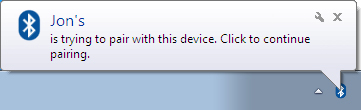
- כשתתבקש, הזן את קוד ההתאמה:
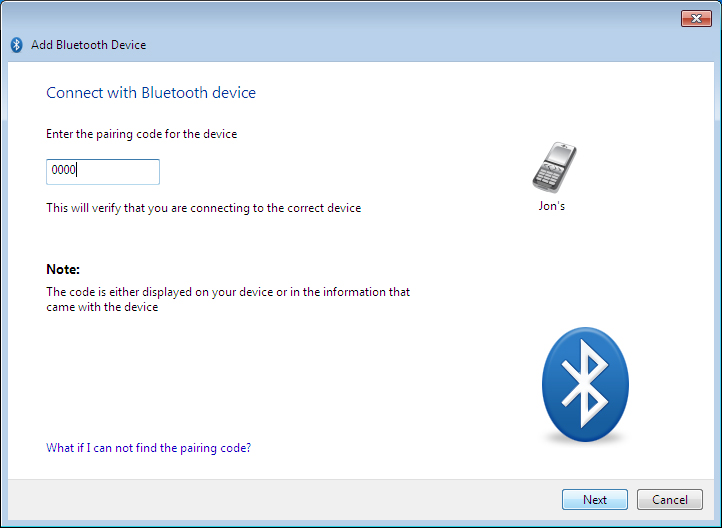
אם קוד התאמה מוצג גם במחשב וגם בהתקן המרוחק, קבל או אשר אותו בשניהם.
- לחץ על סיום כדי להשלים את הוספת התקן Bluetooth.

|
שימוש בהתאמה פשוטה ומאובטחת:
|
|
|
|
| התאמה פשוטה ומאובטחת מאפשרת לך להתחבר מהתקן מרוחק כאשר אינך נדרש להזין קוד התאמה, אלא פשוט לאשר אחד בהתקן שלך.
אם ההתקן שלך תומך בהתאמה פשוטה ומאובטחת:
- הפעל התאמה מהתקן ה-Bluetooth. CSR Harmony יציין שההתקן מנסה להתחבר למחשב שלך. לחץ עליו כדי להתיר את החיבור:
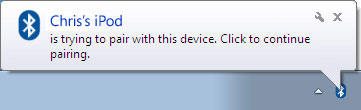
- קוד מוצג על-גבי המסך ובהתקן שלך, וכל שעליך לעשות הוא לאשר ששני הקודים זהים:

- בהתקן שלך, בדוק ואשר שהקודים זהים, ולאחר מכן לחץ על 'הבא'.
- לחץ על 'סיום' כדי להשלים את הוספת התקן Bluetooth.
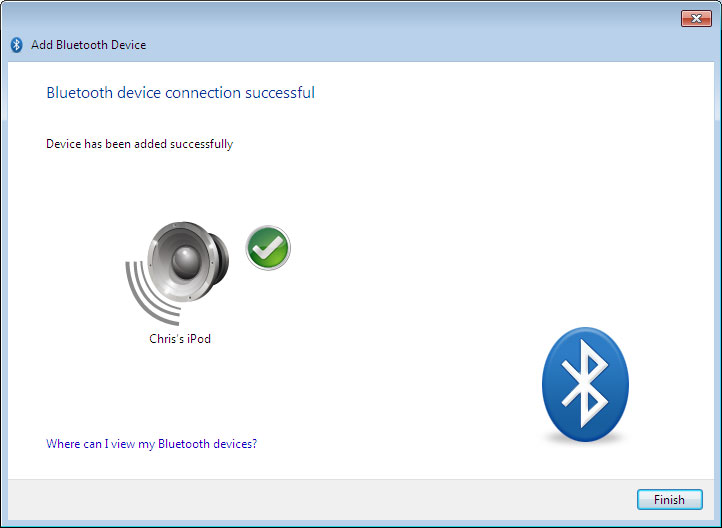
|
| חזרה למעלה
|
קבלת חיבורים אוטומטית
|
|
חיבור אוטומטי מאפשר להתקן להתחבר מחדש מבלי לבקש קוד התאמה בחיבורים בעתיד.
תוכל להפוך את החיבור האוטומטי לזמין בהתקן ידוע באופן הבא:
|
- בהתקני Bluetooth שלי, לחץ באמצעות לחצן העכבר הימני על ההתקן ובחר באפשרות מאפיינים:
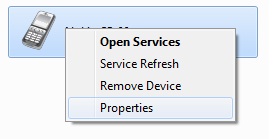
- החלון מאפייני התקן נפתח.
סמן את התיבה קבל באופן אוטומטי חיבורים מהתקן זה ולחץ על החל או אישור:
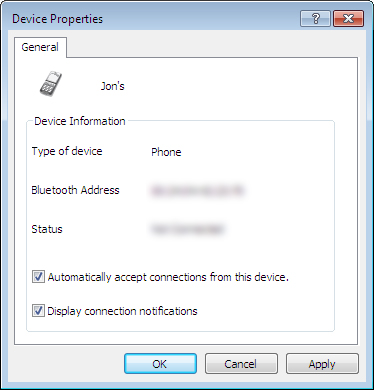
|
| חזרה למעלה
|
| חזרה למעלה
|
סמלי התקן של Bluetooth
|
| סמל
| תיאור
|

| מחשב אישי נישא
|

| מחשב אישי שולחני
|

| מסייע דיגיטלי אישי (PDA)
|

| אוזנייה או אוזניות סטריאו
|

| אוזניית מונו
|

| רמקול
|

| מצלמה
|

| עכבר
|

| לוח מקשים
|

| התקן משחק או בקר משחק
|

| מודם
|

| נקודת גישה לרשת
|

| מדפסת
|

| טלפון נייד
|

| שלט רחוק
|

| התקן אבטחת Bluetooth באנרגיה נמוכה
|

| התקן בריאות, למשל מאזניים או מנטר קצב לב
|

| התקן מסוג לא ידוע או התקן שאין אפשרות לזהות את סוגו |
|
| חזרה למעלה |